Apply Style
Apply Styleオプションでは、現在のウィンドウ内のアクティブモデルの表示属性を選択し、現在のウィンドウ、現在のページ、すべてのページ、またはセッション内で選択されたHyperViewウィンドウ上のすべてのモデルに適用することもできます。
注: 右クリックが機能するためには、マウスの右ボタンをContext menuオプションに設定する必要があります。これを行うには、タブからMouseタブを選択します。
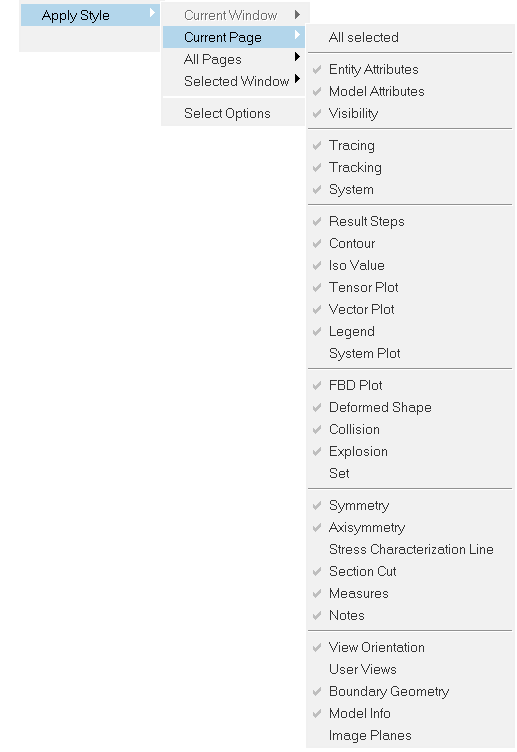
- All selected
- Apply Styleオプションダイアログで選択されたすべてのオプションを、コンテキストメニュー(Current Window、Current Page、All PagesまたはSelected Window)で選択された現在のオプションに適用します。
- Apply Styleオプションリスト(Entity Attributes、Visibilityなど)
- 使用可能なすべてのApply Styleオプションおよびそれらの現時点のステータスをリストします。灰色のチェックマークは、All selectedが選択されている際にオプションが自動的に適用されるか否かを示します。
チェックマークが表示されているか否かにかかわらず、コンテキストメニューオプションのリスト内を単にクリックすることで、表示属性のいずれか1つを適用することが可能です。
- Select options
- Apply Styleオプションダイアログを表示します。注: オプションの場合、Select Optionsダイアログのセッションの各ページに表示されるウィンドウリストでは、HyperViewウィンドウ以外のすべてのウィンドウが自動的に除外されます。このオプションが初めて選択された際にはデフォルトで、選択が現在のページのすべてのウィンドウとなります。ウィンドウのセットを選択すると、HyperViewの現在のセッション内で記憶されます。
現在のモデルの属性を現在のページの別のモデルに適用
- Page ControlsツールバーでPage Window Layoutボタンの横の矢印をクリックし、ウィンドウが2つ以上のものにページレイアウトを変更します。
- モデルファイルをすべてのウィンドウに読み込みます。
- 何らかモデル修正を行います。例えば、モデル内の特定のコンポーネントの表示をオフにしたり、モデルを任意の方向に回転させたりします。
-
1つ目のウィンドウ内の任意の箇所を右クリックし、ポップアップメニューから を選択します。
右クリックが機能するためには、マウスの右ボタンをContext menuオプションに設定する必要があります。これを行うには、タブからMouseタブを選択します。または
- ToolsメニューからApply Styleを選択します。Apply Styleダイアログが現れます。
- Apply to:ドロップダウンメニューから、Current Pageを選択します。
ページ上のすべてのモデルは、手順3.で元のモデルに適用したものと同じ属性をもつようになります。
現在のモデルの属性をすべてのページ上のモデルに適用
- Page ControlsツールバーでPage Window Layoutボタンの横の矢印をクリックし、ウィンドウが2つ以上のものにページレイアウトを変更します。
- モデルファイルをすべてのウィンドウに読み込みます。
- 何らかモデル修正を行います。例えば、モデル内の特定のコンポーネントの表示をオフにしたり、モデルを任意の方向に回転させたりします。
-
1つ目のウィンドウ内の任意の箇所を右クリックし、ポップアップメニューから を選択します。
右クリックが機能するためには、マウスの右ボタンをContext menuオプションに設定する必要があります。これを行うには、タブからMouseタブを選択します。または
- ToolsメニューからApply Styleを選択します。Apply Styleダイアログが現れます。
- Apply to:ドロップダウンメニューから、All Pagesを選択します。
各ページ上のすべてのモデルは、手順3.で元のモデルに適用したものと同じ属性をもつようになります。
現在のモデルの属性を選択されたウィンドウ上のモデルに適用
- Page ControlsツールバーでPage Window Layoutボタンの横の矢印をクリックし、ページレイアウトをウィンドウが2つ以上のものに変更します。
- モデルファイルをすべてのウィンドウに読み込みます。
- 何らかモデル修正を行います。例えば、モデル内の特定のコンポーネントの表示をオフにしたり、モデルを任意の方向に回転させたりします。
- 1つ目のウィンドウ内の任意の箇所を右クリックし、ポップアップメニューから を選択します。ダイアログ内でApply to:ドロップダウンメニューを使用し、Selected Windowsを選択します。Windowsタブで、スタイルを適用させたいウィンドウをピックします。
- OKをクリックし、選択されたウィンドウ上のモデルに現在のモデルの属性を適用します。
-
同じウィンドウのセットにスタイルを再度適用させるには、最初のウィンドウ内の任意の場所を右クリックし、ポップアップメニューからを選択します。
右クリックが機能するためには、マウスの右ボタンをContext menuオプションに設定する必要があります。これを行うには、タブからMouseタブを選択します。または
- ToolsメニューからApply Styleを選択します。Apply Styleダイアログが現れます。
- Apply to:ドロップダウンメニューから、Selected Windowsを選択します。
選択されたすべてのウィンドウ上のすべてのモデルが、手順3.内の元のモデルに適用されたのと同じ属性を持つようになります。